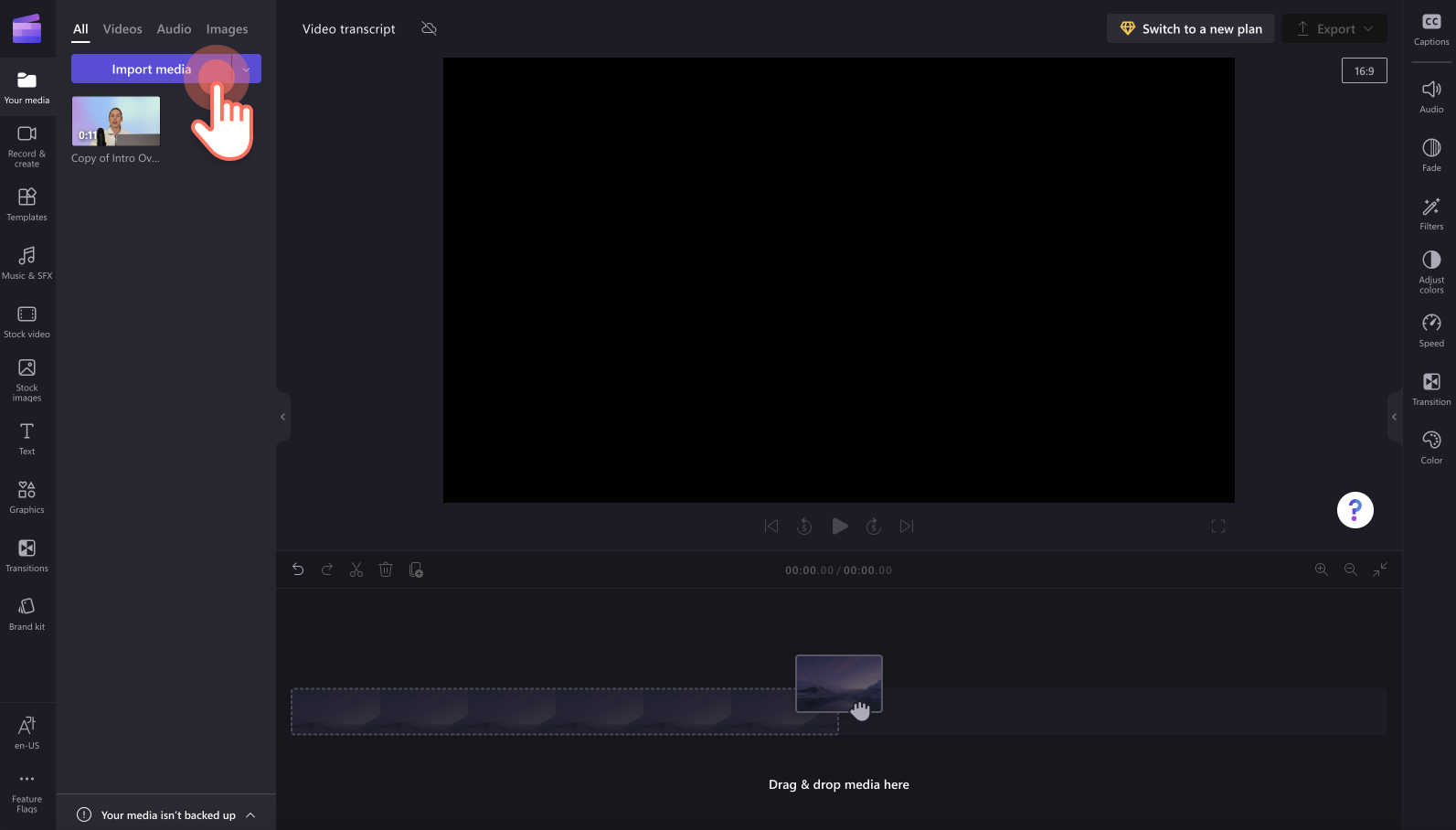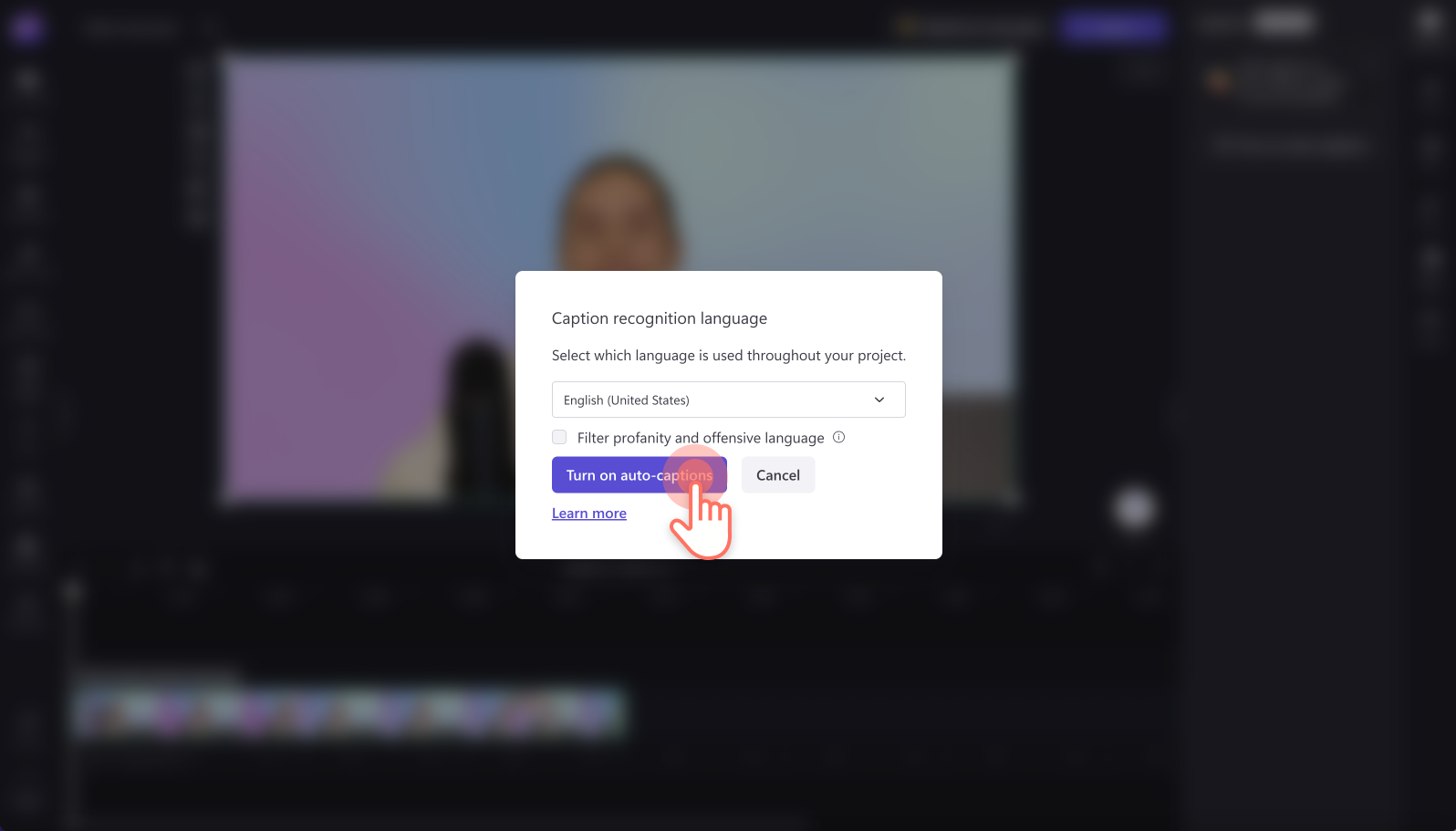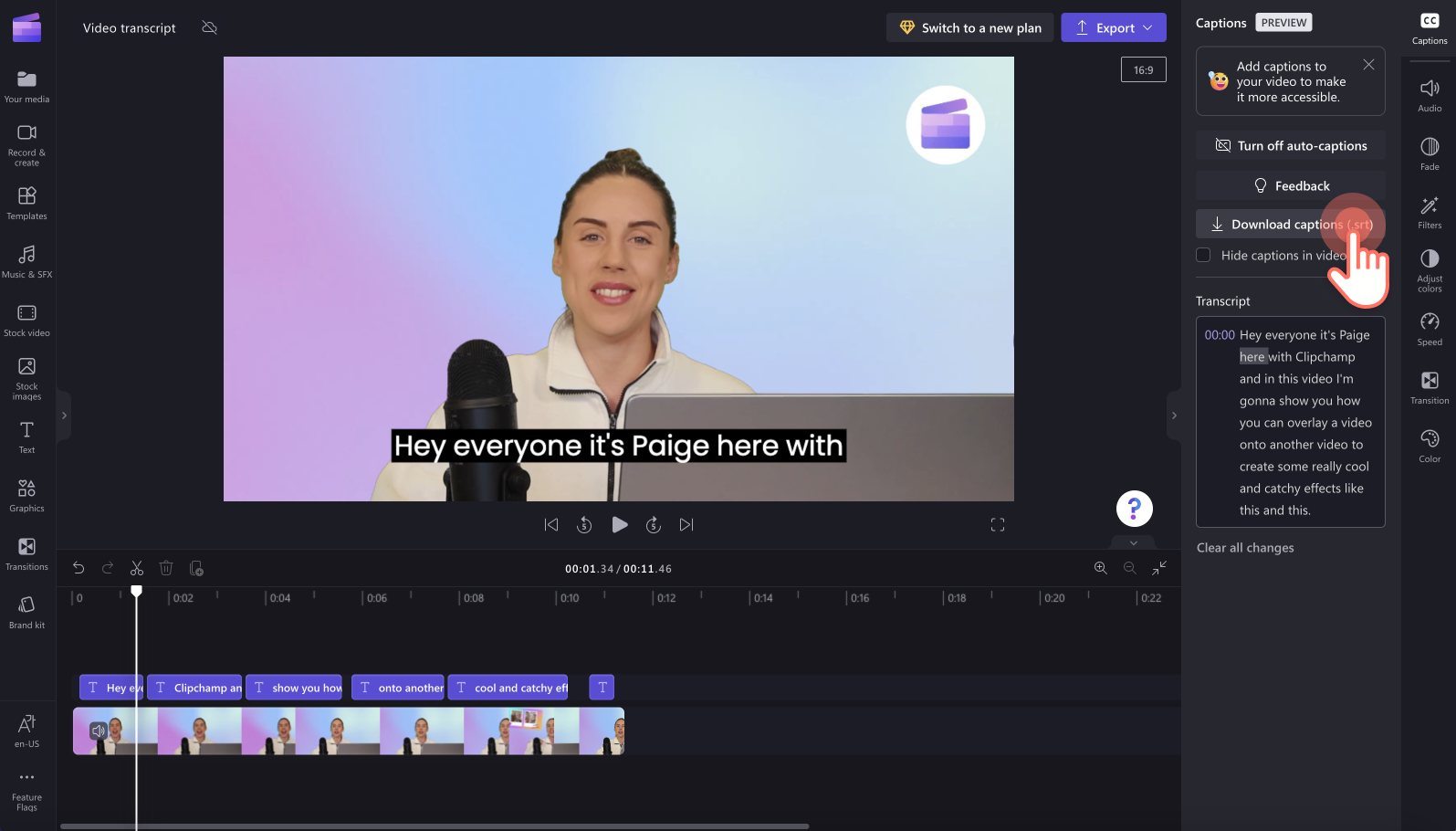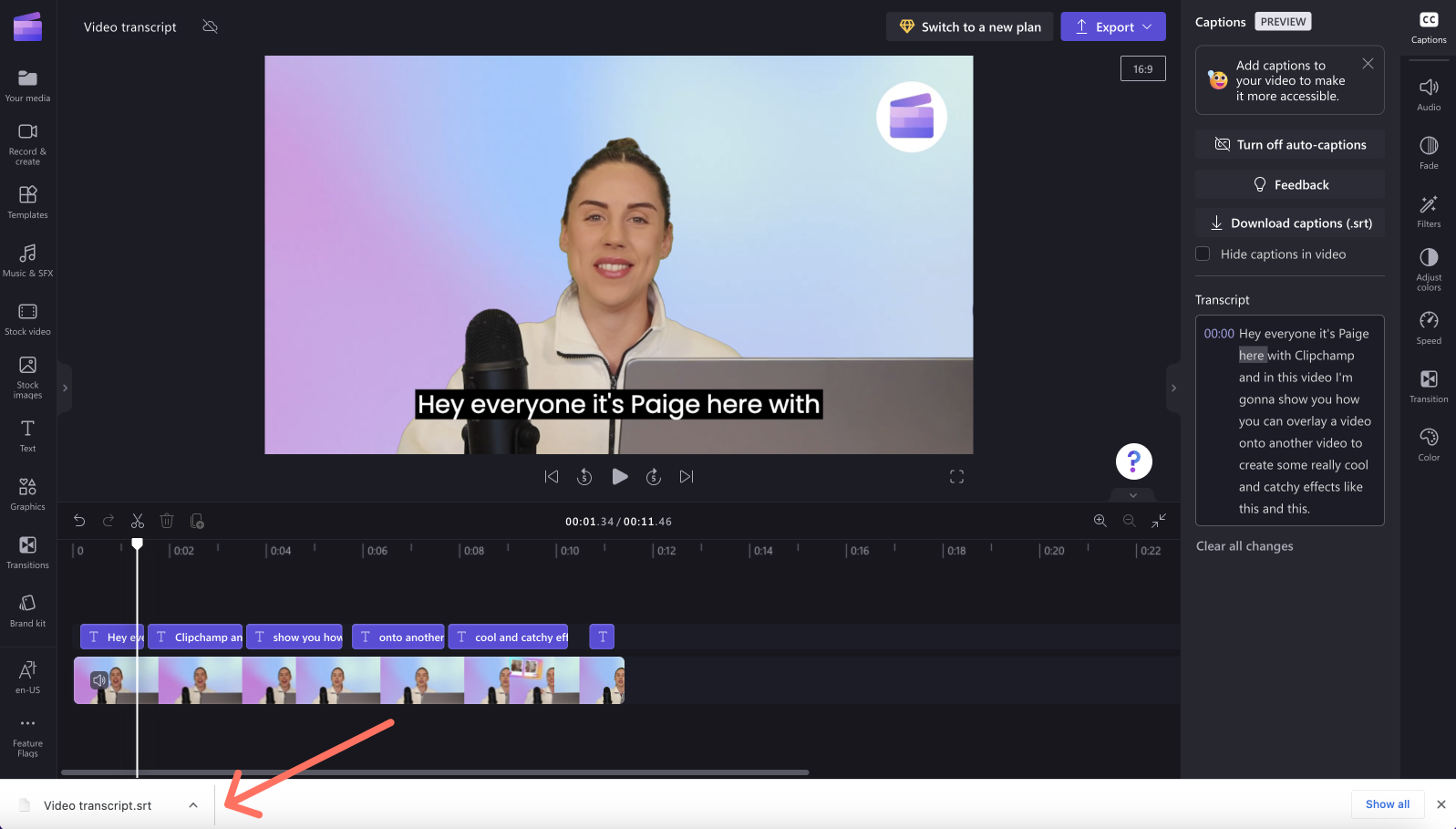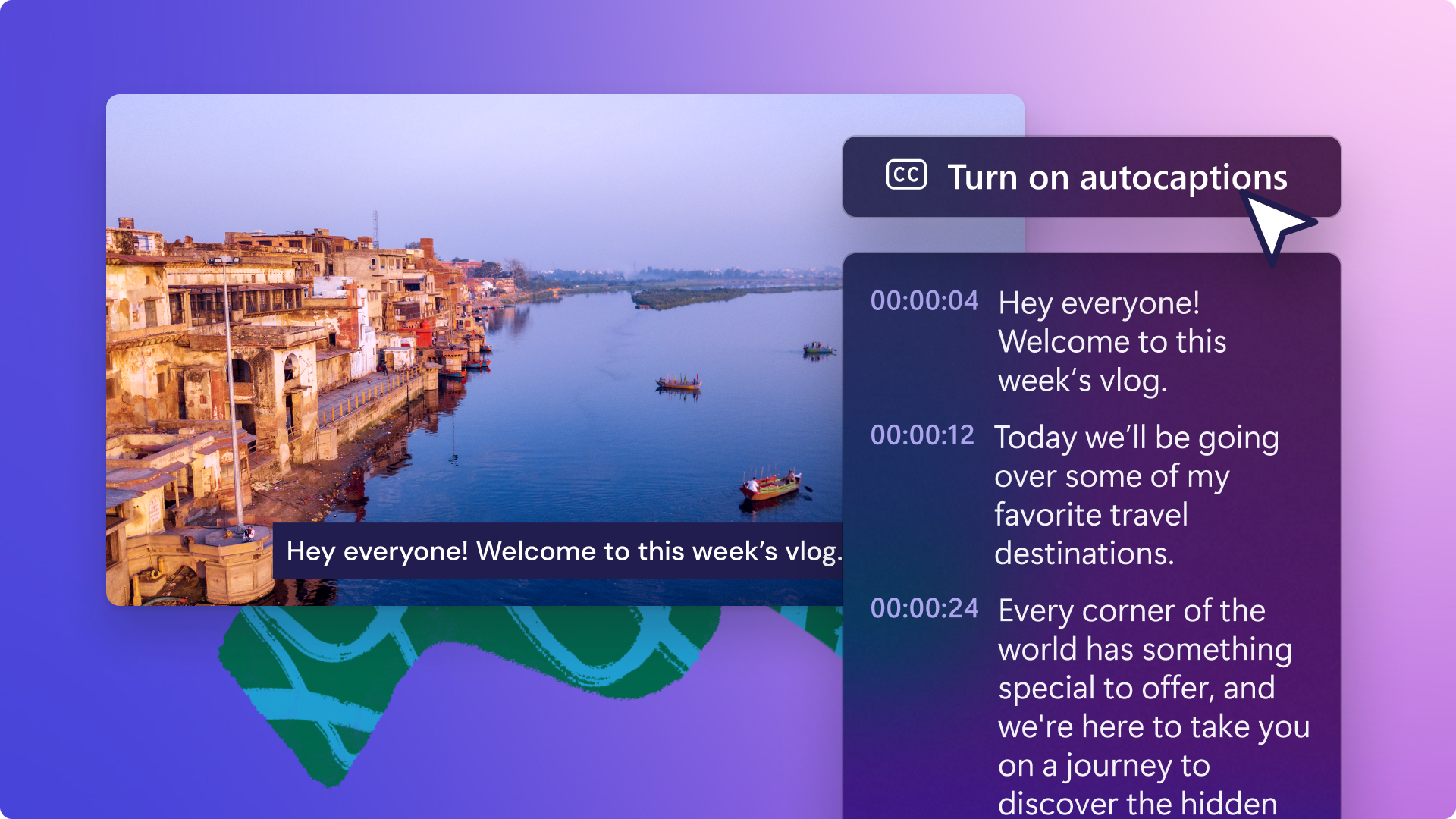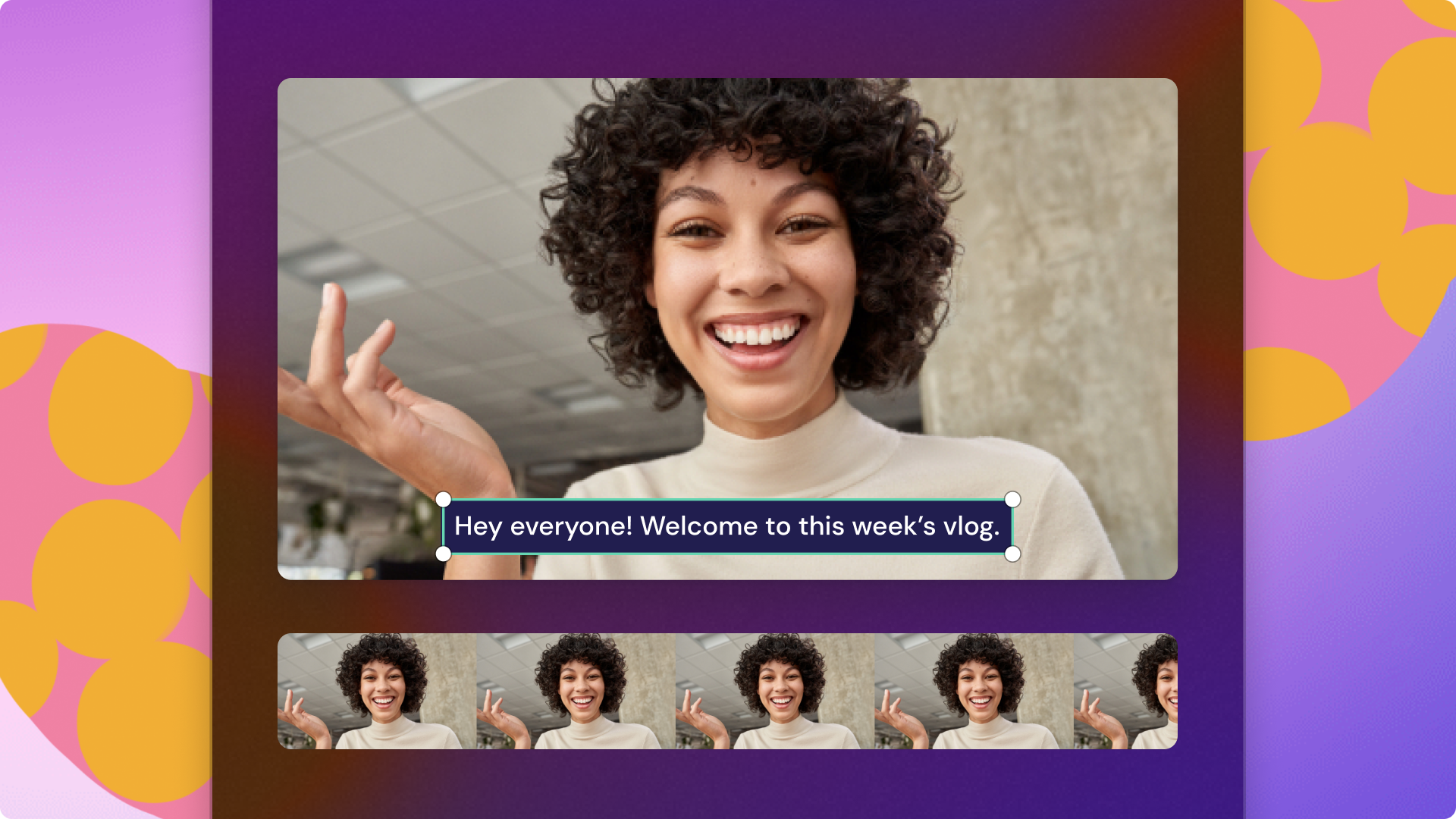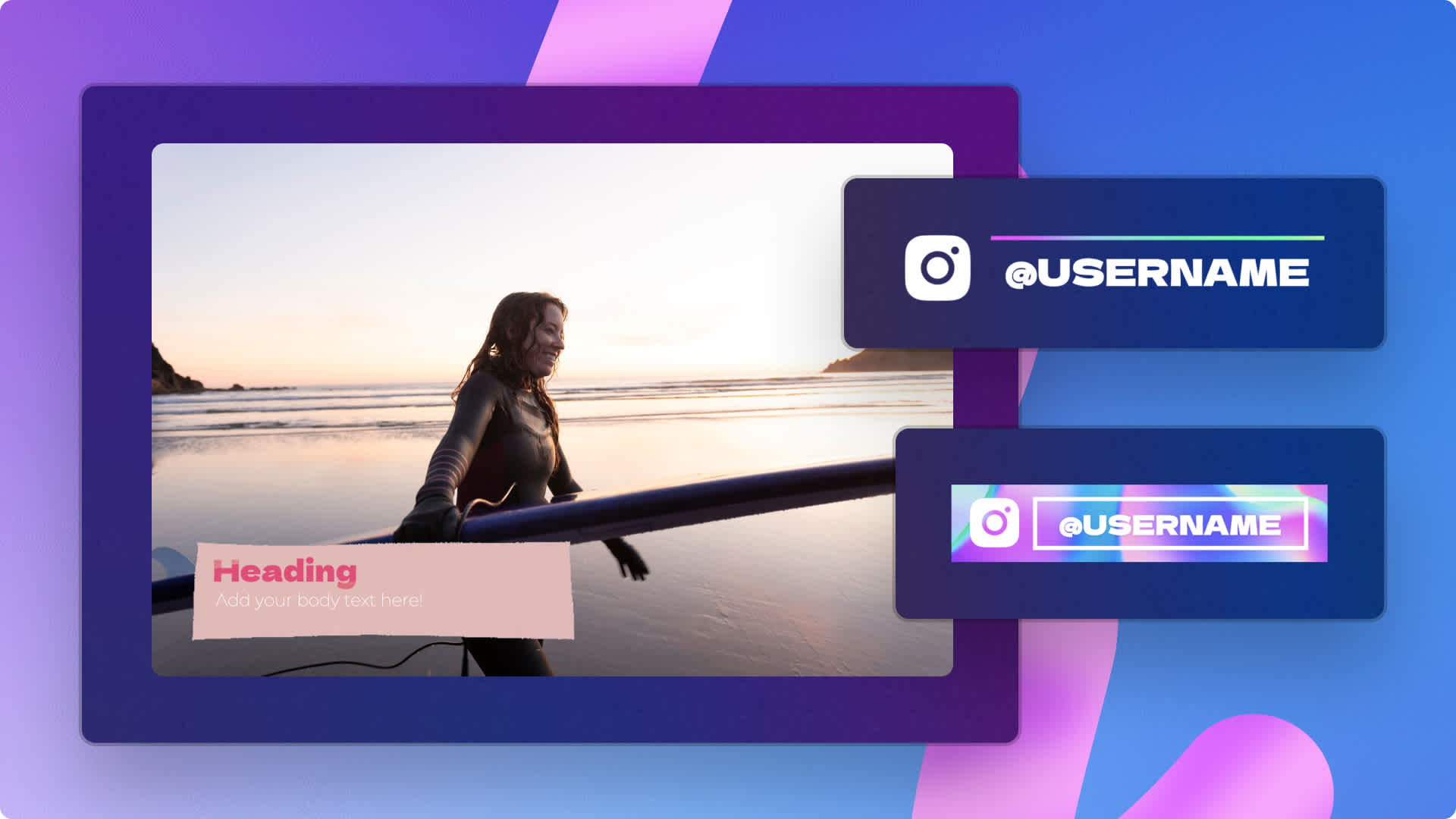Heads up! This content is relevant for Clipchamp for personal accounts. Try this link If you're looking for information about Clipchamp for work accounts.
Di laman ini

Perlu membuat transkripsi video Anda dengan cepat? Entah video YouTube, wawancara, video edukasi, vlog, atau ulasan produk, menambahkan teks video dapat meningkatkan interaksi, membuat video Anda mudah diakses, dan terlihat profesional.
Dengan fitur teks otomatis Clipchamp, Anda dapat dengan cepat mengedit dan mengunduh transkripsi video yang dipersonalisasi dalam hitungan detik dalam berbagai bahasa yang tak terhitung banyaknya. Privasi Anda dijamin dengan teks yang dapat diedit sepenuhnya dan file SRT yang dapat diunduh.
Pelajari cara membuat dan mengunduh transkripsi video Anda secara gratis dengan Clipchamp.
Apa yang dimaksud dengan transkripsi video?
Transkripsi video adalah transkripsi video ke teks yang dapat diunduh sebagai file SRT dan diunggah sebagai tambahan pada video Anda di platform media sosial seperti YouTube. Pengguna dapat membuat transkripsi video untuk membuat video lebih mudah diakses oleh pemirsa, untuk layanan hukum, tujuan pemasaran, dan bahkan mengubah video mereka menjadi blog.
Cara membuat transkripsi video
Untuk membuat transkripsi dari video, diperlukan pembuat teks otomatis Clipchamp.
Langkah 1. Unggah video atau rekam video
Baik mengunggah video pribadi ke editor atau merekam langsung di dalam editor menggunakan perekam webcam kami.
Untuk mengunggah media Anda sendiri, klik tombol impor media di tab media Anda, seret dan lepas media dari file Anda, unggah menggunakan integrasi kami, atau gunakan kode QR ponsel.
Seret dan lepas media Anda ke timeline.
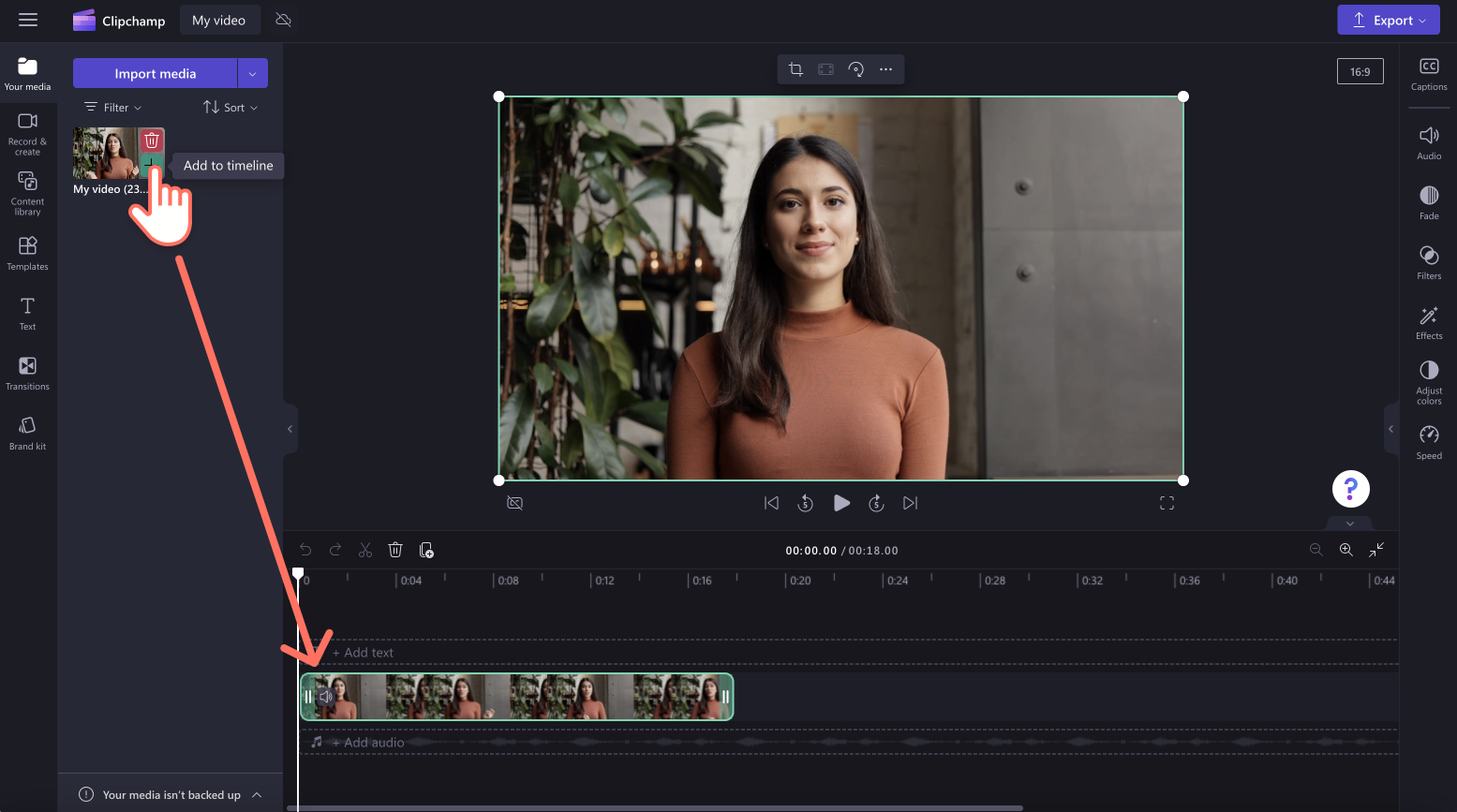
Langkah 2. Gunakan fitur teks otomatis
Klik tab teks pada panel properti, lalu klik tombol aktifkan teks otomatis.
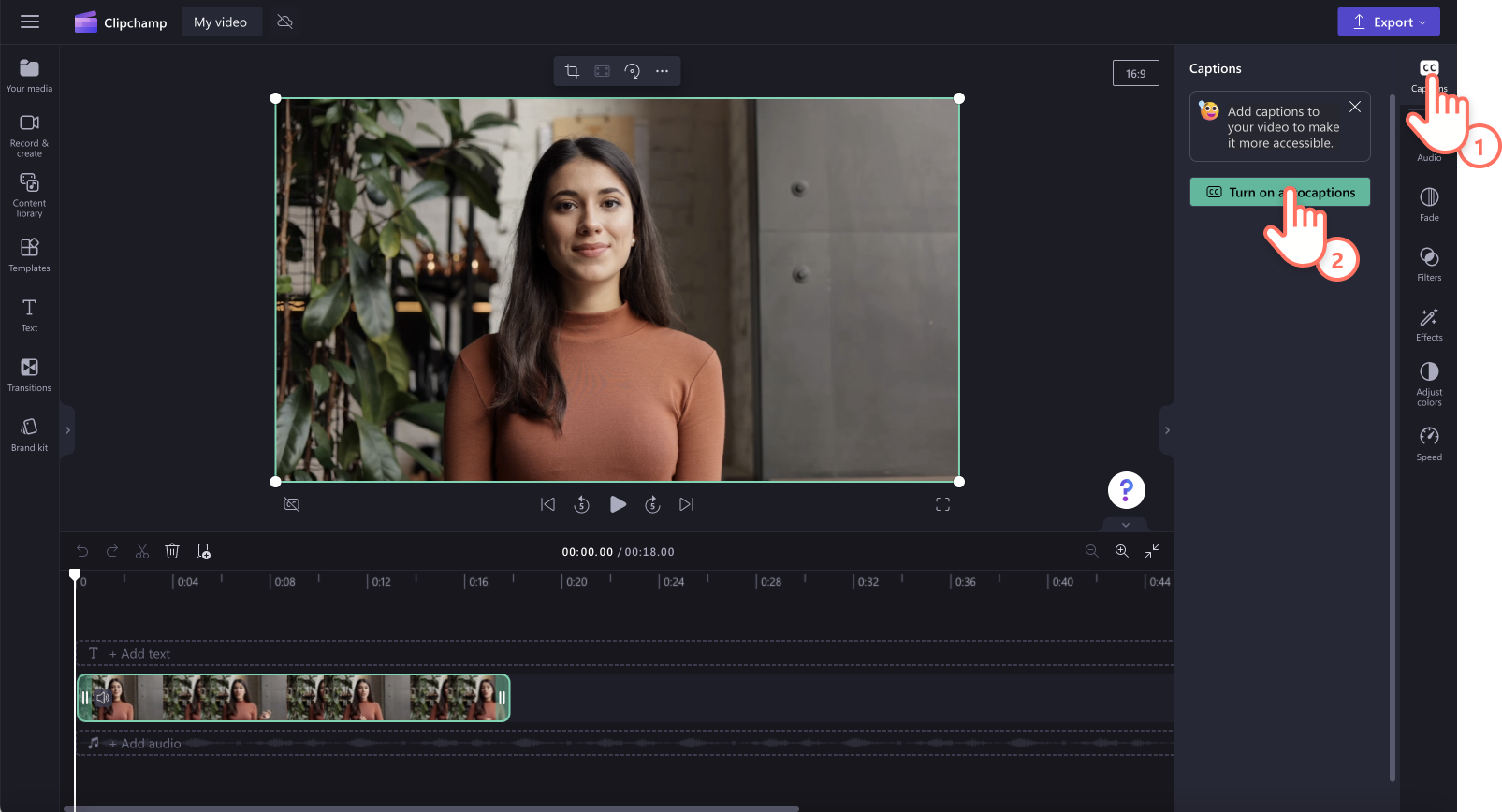
Akan muncul jendela pop-up pendeteksian bahasa teks. Pilih bahasa yang digunakan di seluruh video. Ada banyak bahasa yang tersedia untuk dipilih. Anda dapat melihat daftar lengkap bahasa di sini. Saat ini, kami hanya mendukung satu bahasa untuk setiap video. Anda juga dapat mencentang kotak untuk memfilter kata-kata kotor dan menyinggung.
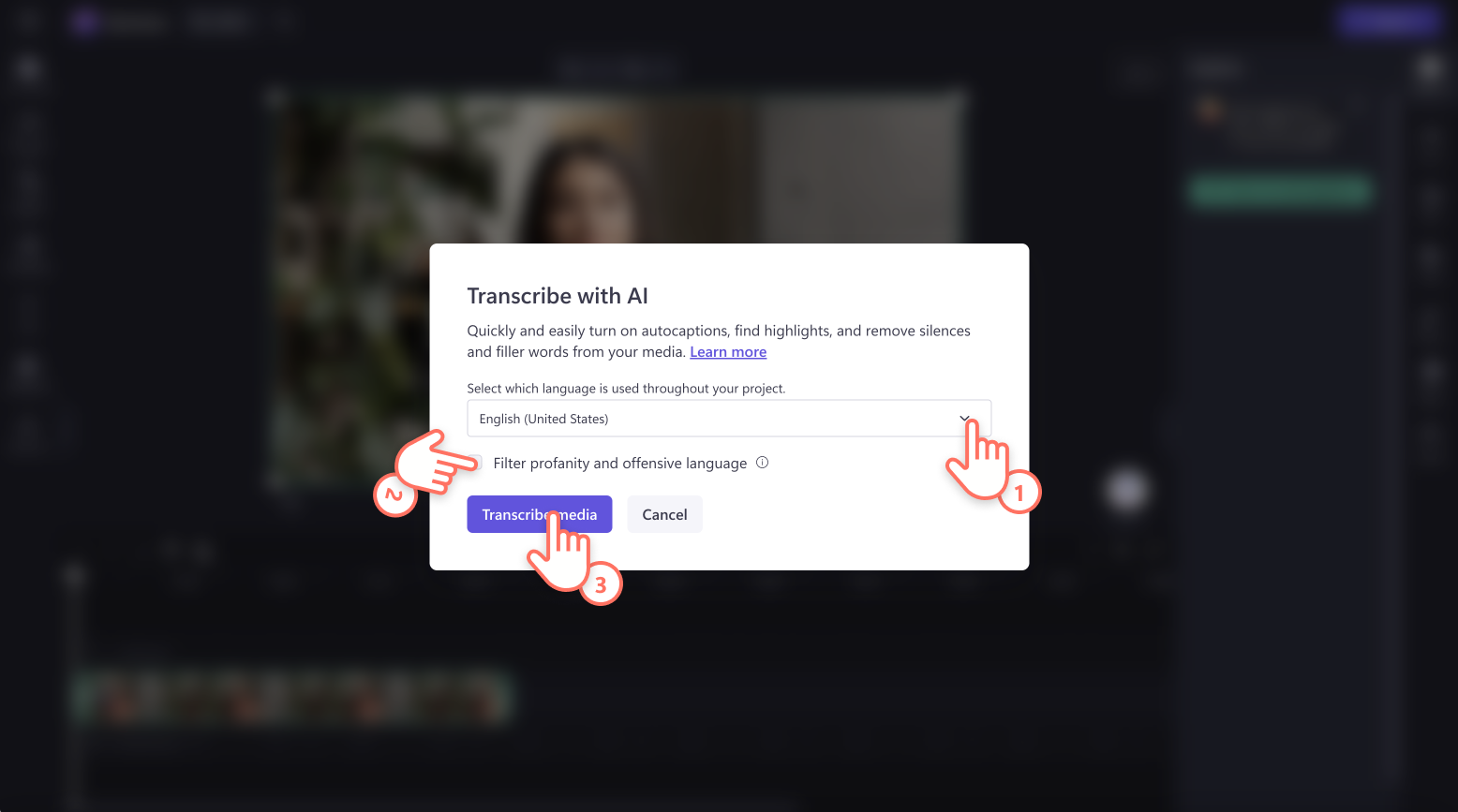
Selanjutnya, klik tombol aktifkan teks otomatis.
Transkripsi Anda tentang semua yang dikatakan dalam video Anda akan secara otomatis muncul di atas pratinjau video Anda dan di panel properti. Transkripsi video Anda akan menyertakan huruf besar dan tanda baca.
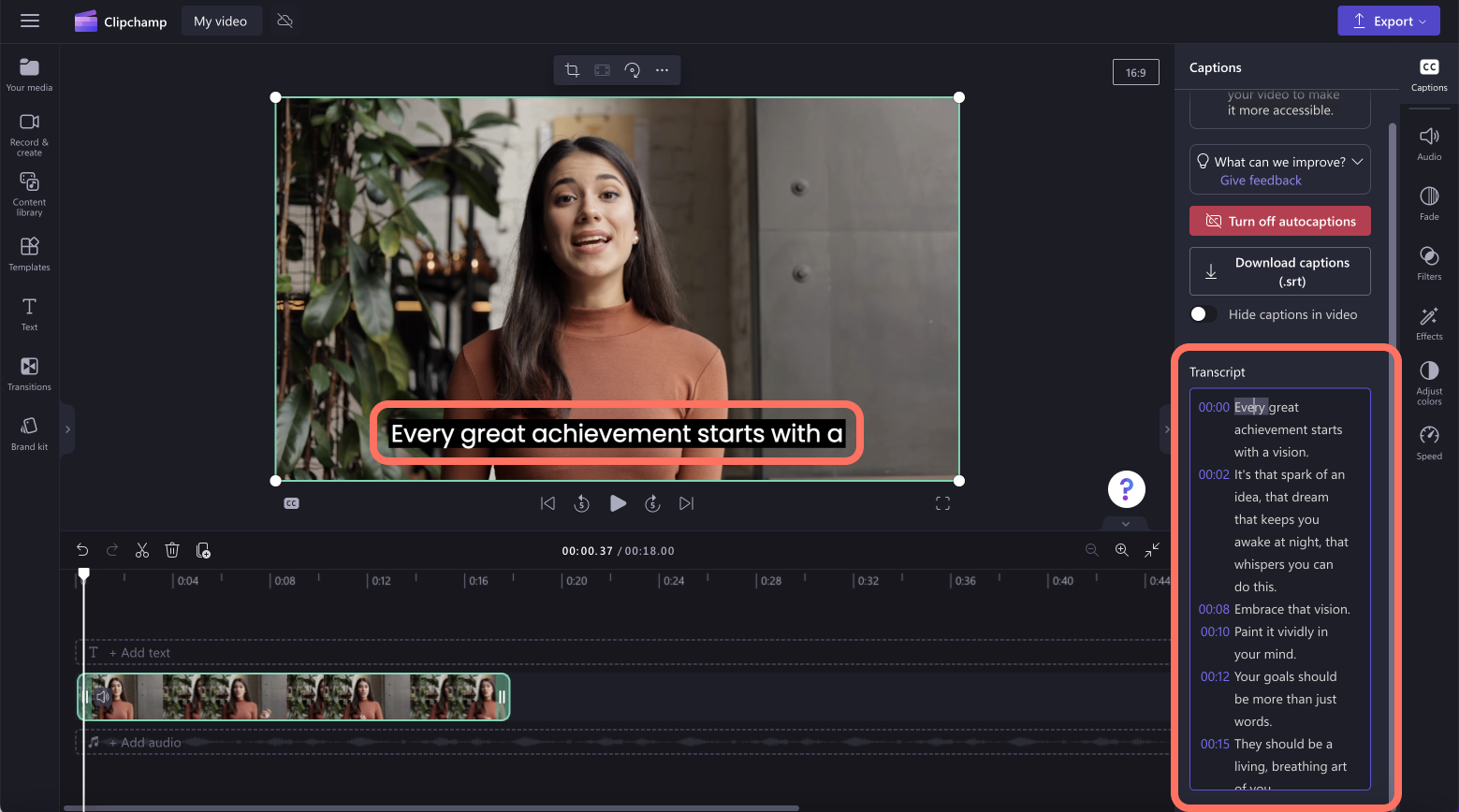
Langkah 3. Edit transkripsi Anda jika diperlukan
Jika Anda ingin membuat perubahan atau pembaruan pada transkripsi video, cukup klik sebuah kata, lalu mulai mengetik untuk mengedit. Anda juga dapat meloncat ke waktu tertentu dalam video Anda dengan mengeklik stempel waktu.
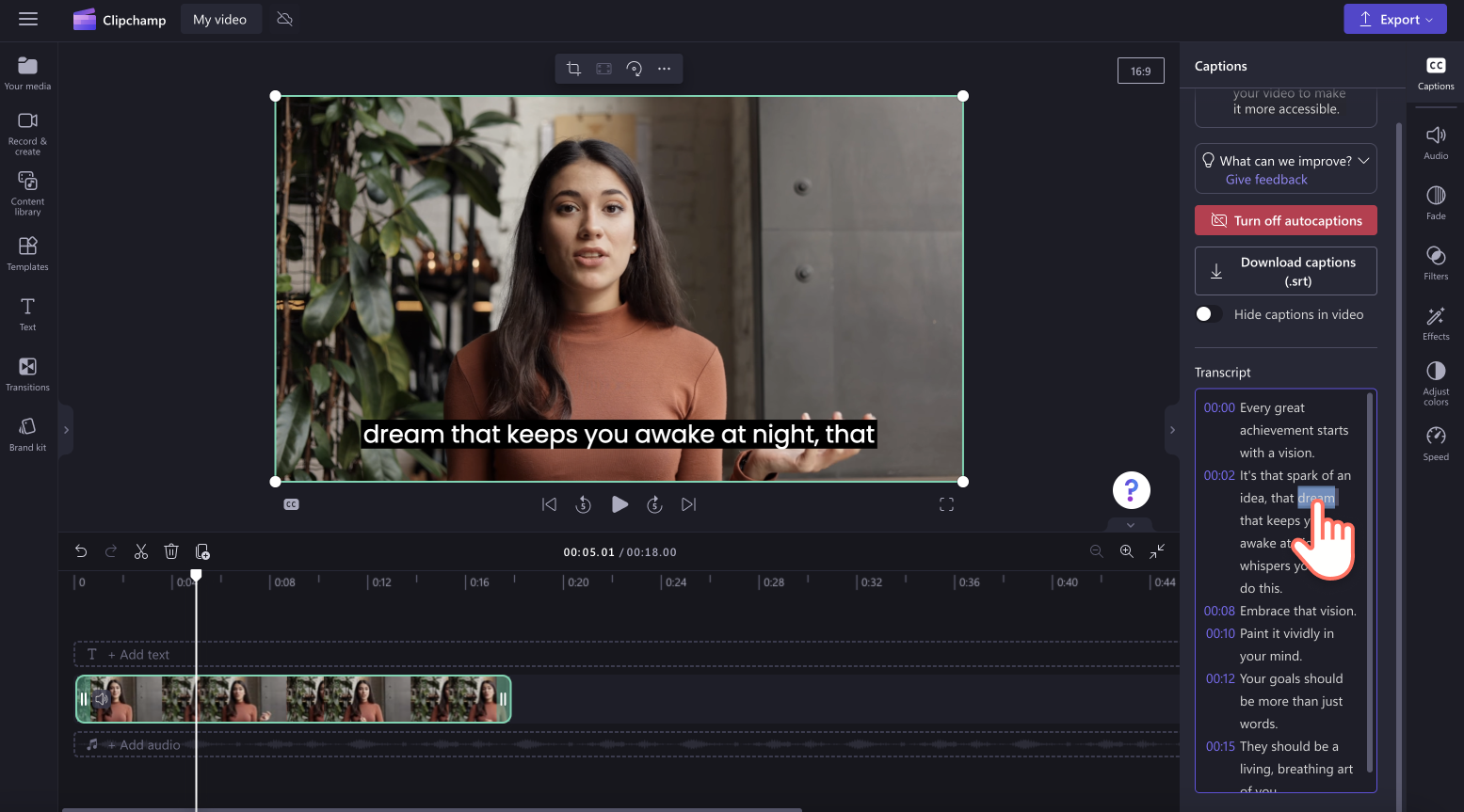
Cara mengunduh transkripsi video
Jika ingin mengunggah video Anda ke YouTube, Anda juga dapat mengunggah file SRT untuk menambahkan transkripsi ke YouTube. Menggunakan transkripsi ini akan menghasilkan kualitas yang jauh lebih baik daripada transkripsi yang dibuat secara otomatis di YouTube.
Klik tombol unduh teks (.srt).
File SRT akan secara otomatis diunduh ke perangkat Anda.
Tanya jawab umum
Apakah transkripsi video Clipchamp gratis?
Ya. Fitur teks otomatis dan transkripsi video Clipchamp dapat digunakan dan diunduh secara gratis oleh semua pengguna.
What language can I convert my video to text in?
There are a huge variety of languages to choose from when converting speech to text. Select from languages like French, Japanese, German, Italian, Spanish, and so much more. You can look at the full list of languages here.
Apakah transkripsi video memiliki batas kata?
Tidak. transkripsi tidak memiliki batas kata. Kami menyarankan agar video dibatasi hingga 10 menit untuk mengurangi waktu pemrosesan.
Siapa yang dapat mengakses data untuk transkripsi video saya?
Tidak ada yang memiliki akses ke data. Microsoft Automatic Speech Recognition tidak melibatkan campur tangan manusia, yang berarti tidak ada seorang pun yang memiliki akses ke audio kapan pun.
Teks otomatis Clipchamp dengan transkripsi yang dapat diunduh adalah salah satu cara termudah untuk meningkatkan video Anda di YouTube secara gratis. Coba hari ini dengan editor video online Clipchamp. Anda juga dapat menambahkan trek audio bebas royalti ke video YouTube untuk meningkatkan konten Anda.